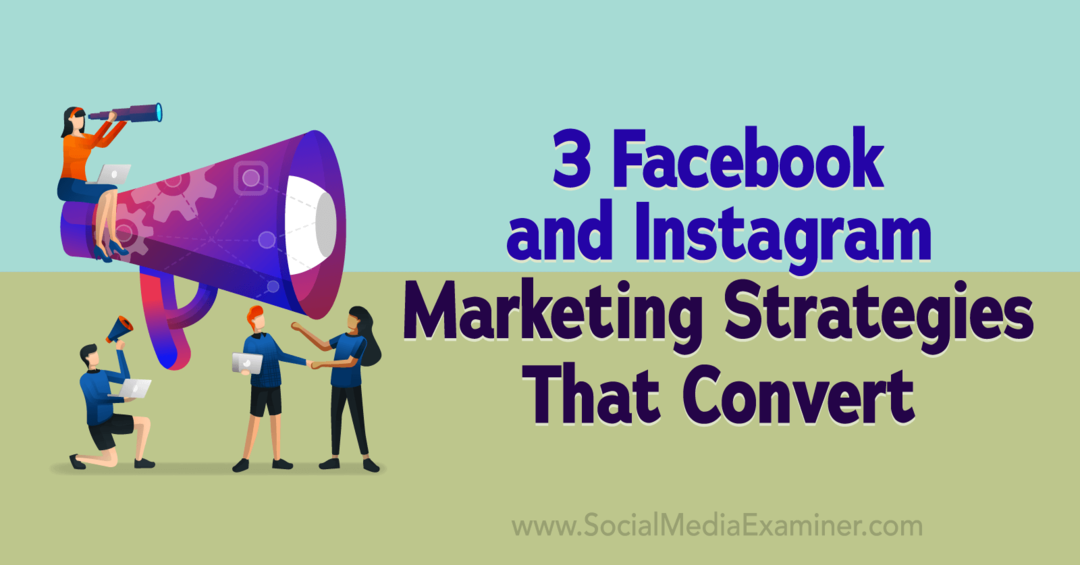Опубликовано

Если вы используете Apple Maps в качестве навигатора, вы можете загрузить Apple Maps для автономного использования на своем iPhone, когда нет подключения к Интернету.
Если вы являетесь поклонником продукции Apple и пользуетесь навигатором компании на iPhone, вы можете скачать Apple Maps для автономного использования. Эта возможность полезна при путешествии в места с ограниченным или отсутствующим подключением к данным.
При использовании iPhone во время работы iOS 17 или выше в качестве навигатора, вы можете использовать функцию автономных карт, чтобы выбрать область карты для загрузки для дальнейшего использования, даже без подключения к Интернету.
Загрузив карты, вы можете просматривать и редактировать их в соответствии со своими потребностями. Плюс скачивание Apple Карты требуется всего несколько нажатий.
Загрузите Apple Maps на свой iPhone
Нам удалось скачать Карты Гугл для автономного использования в течение нескольких лет. А благодаря недавнему обновлению iOS стало возможным загружать Apple Maps и просматривать их без подключения к Интернету.
Это идеальное решение при поездках в регионы с плохой передачей данных. Итак, вот как загрузить основные карты Apple Maps, необходимые для автономного использования.
Чтобы загрузить Apple Maps на iPhone:
- Запуск Apple Карты на вашем iPhone или iPad.
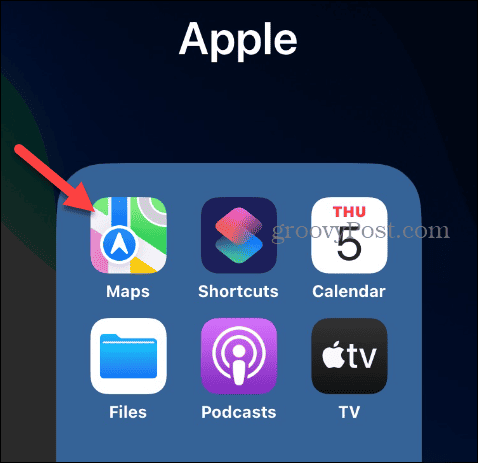
- Нажмите на свой значок учетной записи в правом верхнем углу меню «Карты».
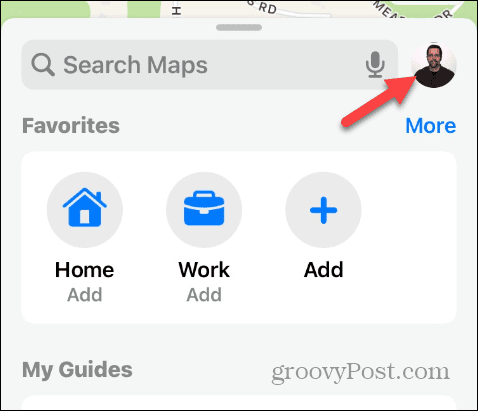
- Нажмите Офлайн-карты вариант из появившегося меню.
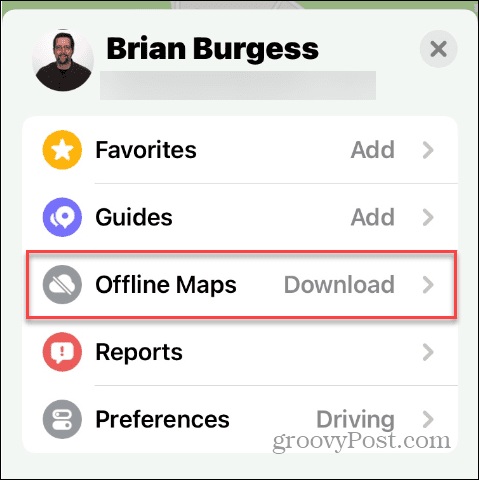
- Выберите Скачать новую карту вариант из меню.
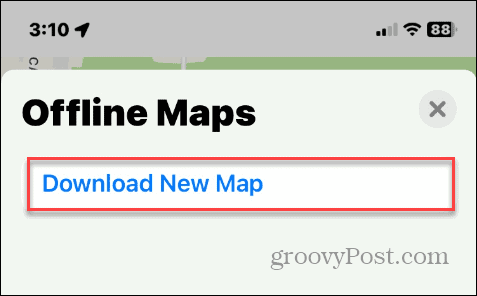
- Введите местоположение и выберите его детали из вариантов в раскрывающемся меню. Вы можете найти этот район на следующем шаге, если местоположение не отображается сразу в вашем первоначальном запросе.
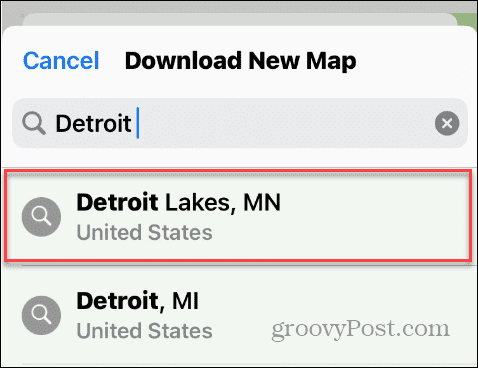
- Когда появится карта области, вы можете перетаскивать, масштабировать пальцами, касаться, удерживать, перетаскивать опорные точки и касаться значка. Скачать кнопка.
Примечание: Если вы уменьшите размер белого контура вокруг нужной области, размер загружаемой карты будет меньше.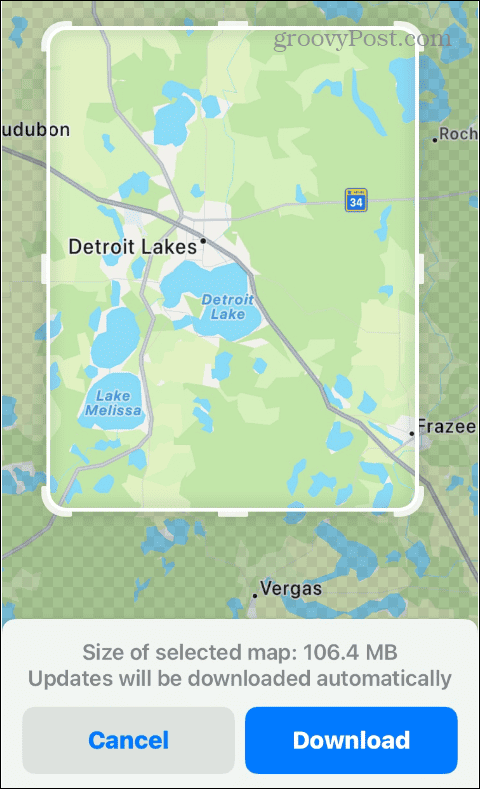
- Подождите, пока карта загрузится на телефон и добавится в Офлайн-карты экран.
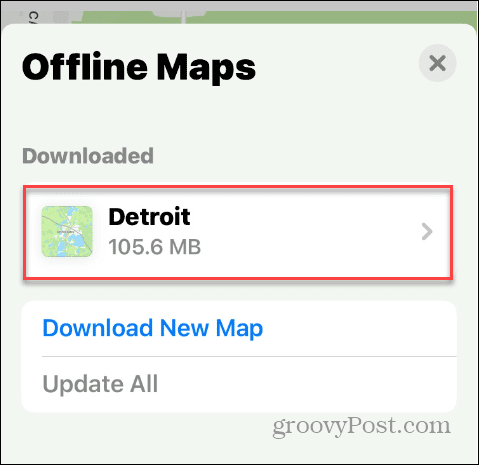
После загрузки вы можете использовать карту как обычно. Если у вас нет подключения к данным, карта позволяет вам прокладывать маршруты в выбранной области карты и следовать им.
Если вы глубоко погружаетесь в маршруты и места в Apple Maps, есть другой способ их загрузить. Например, если вы введете определенный адрес, вы можете нажать кнопку Более кнопку и выберите Скачать карту из меню. Продолжайте выбирать нужную вам область и скачивайте карту, как показано выше.
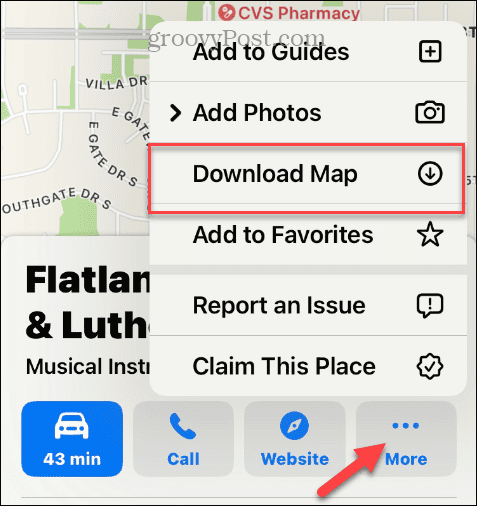
Управляйте загруженными Apple Maps
Поскольку загружаемые вами карты занимают место на вашем айфон или айпад, вам следует помнить об их размере. Вы можете заходить в области карты и изменять их размер, чтобы они были меньше, редактировать названия и удалять ненужные сохраненные карты.
Для управления загруженными картами:
- Из Интернет-карты меню коснитесь карты, которой хотите управлять.
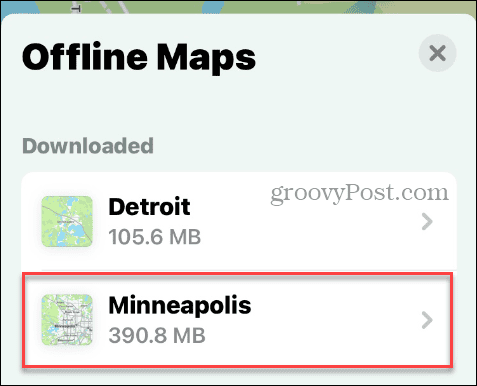
- Нажмите Изменить размер возможность изменить размер карты. Помните: чем меньшую площадь вы выберете, тем меньше места будет занято.
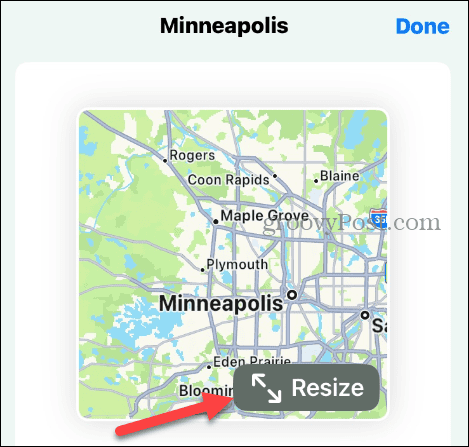
- Размер выбранной карты будет отображаться под картой. Изменив его размер, коснитесь значка Скачать кнопку, чтобы загрузить уменьшенную карту с измененным размером. Обратите внимание, что карта с измененным размером перезапишет существующую.
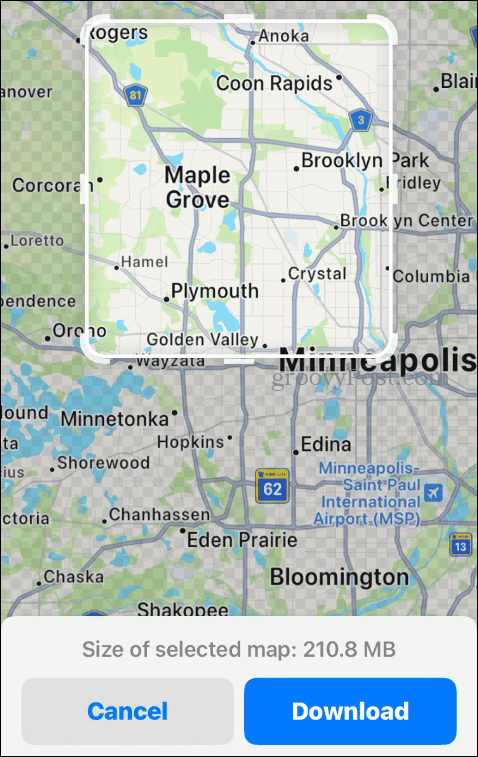
- Чтобы переименовать карту, коснитесь значка Кнопка редактирования (значок карандаша) рядом с названием карты.
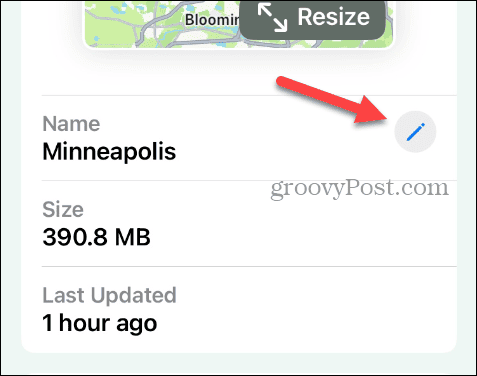
- Когда Переименовать автономную карту появится диалоговое окно, введите новое имя карты и нажмите Сохранять когда он будет завершен.
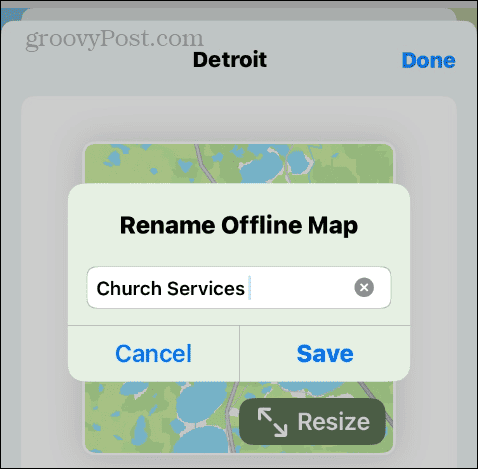
- Если карта вам больше не нужна, коснитесь значка Удалить карту кнопку, и она будет удалена из вашего списка офлайн-карт.
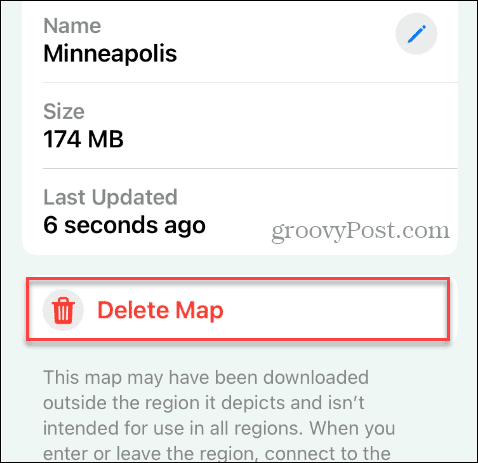
- Вы можете открыть экран «Офлайн-карты» и коснуться меню рядом с пунктом «Загрузки», чтобы выбрать загрузку карт (и обновлений) через Только Wi-Fi или Wi-Fi + сотовая связь. Использование опции «Только Wi-Fi» — лучший выбор, если у вас ограниченный тарифный план.
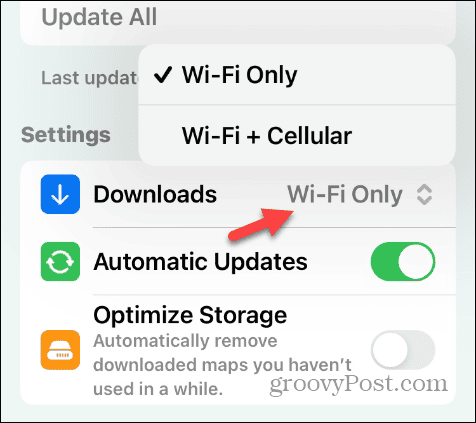
- Находясь в сети Wi-Fi, выберите Обновить все возможность убедиться, что все ваши офлайн-карты обновлены.
- Также включите Автоматические обновления переключитесь, чтобы гарантировать обновление карт, пока ваш iPhone подключен к Wi-Fi или Wi-Fi + сотовая связь, в зависимости от ваших предпочтений.
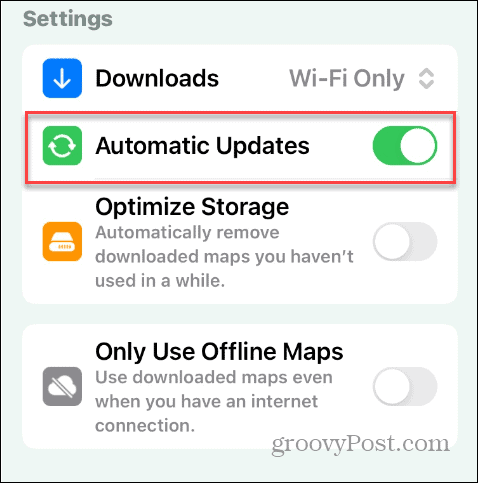
- Последняя настройка, на которую следует обратить внимание, — это включение Оптимизация хранилища переключитесь, чтобы офлайн-карты не занимали ненужное место для хранения. Это полезно, если у вас есть диск с ограниченным объемом свободного места.
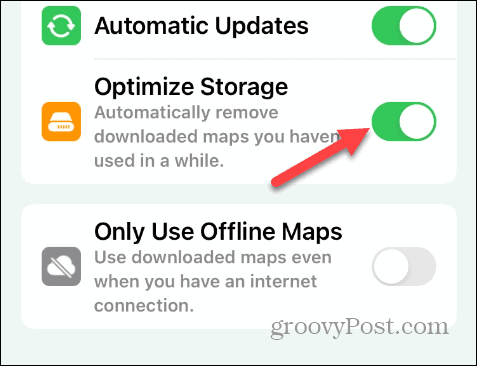
Загрузка офлайн-карт Apple Maps
Сохранение офлайн-карт Apple Maps полезно при поездках в места с ограниченным доступом к данным или вообще без него. Вы можете использовать их для навигации между местоположениями, как если бы вы использовали Apple Maps, подключенную к Интернету.
Загрузка карты также полезна, когда вам нужно сохранить данные в рамках ограниченного тарифного плана. Вы можете загружать нужные вам карты через Wi-Fi и использовать их, не взимая потенциальной платы за перерасход.
Кроме того, управление офлайн-картами после их загрузки занимает всего несколько нажатий.